こんにちは、まりこです。
今回は、お問い合わせフォームを作るプラグイン【Contact Form 7】のご説明をします。
お問い合わせフォームは、あなたとあなたのブログの読者さんをつないでくれる窓口になるので、お早めに設置しておいてくださいね^^
メッセージが届くと楽しいですよ♪
【Contact Form 7】のインストール方法
まず、WordPress のダッシュボードにログインします。
そうしたら、左のメニューの【プラグイン】をクリックします。
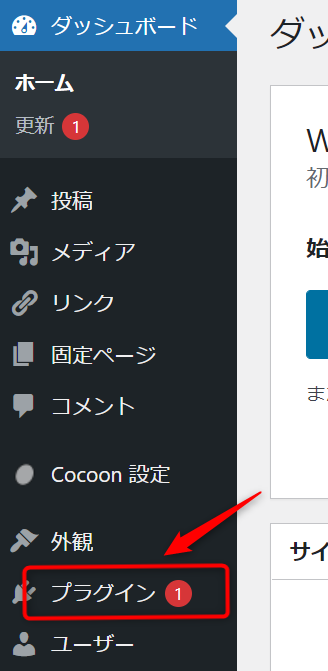
下のような画面が出てくるので、【新規追加】をクリックします。
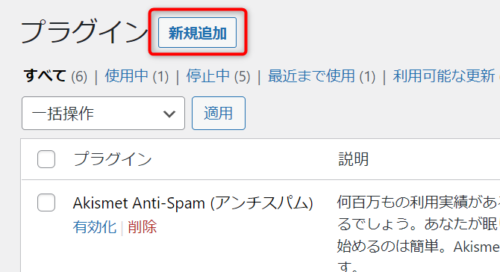
次の画面に切り替わったら、右上の検索窓に【Contact Form 7】と入力します。

検索結果が表示されるので、
【Contact Form 7】を探して、【今すぐインストール】をクリックします。
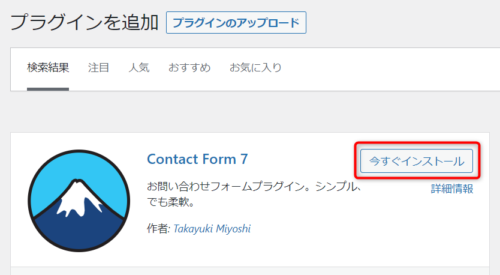
【有効化】に変わったら、【有効化】をクリックします。
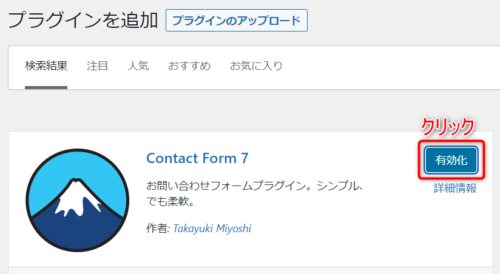
インストール済みプラグインに【Contact Form 7】が追加されました^^
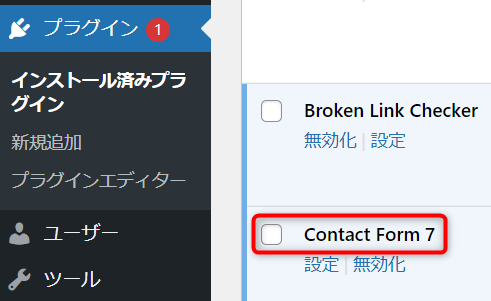
以上でインストールは完了です♪
お問い合わせフォームの作成方法
ダッシュボードの左側のメニューの【お問い合わせ】にカーソルをあてて、出てきたメニューの【新規追加】をクリックします。
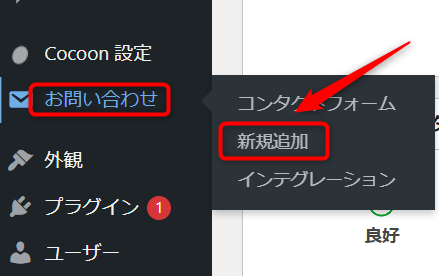
『コンタクトフォームを追加』の画面に変わったら、「ここにタイトルを入力」と書かれている部分にお問い合わせフォームのタイトルを入力します。
タイトルは「お問い合わせフォーム」などのわかりやすいものを入力します。
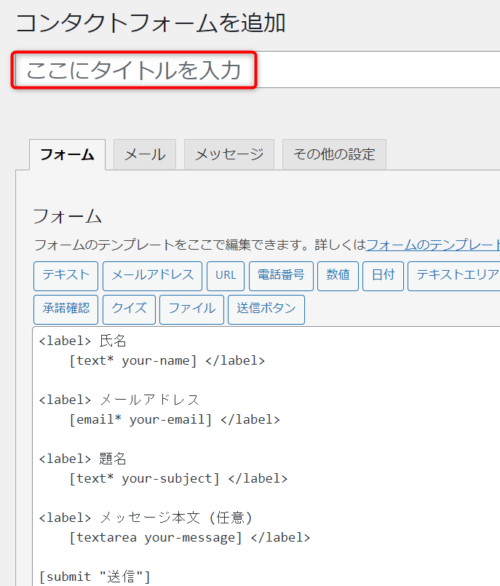
【保存】をクリックします。
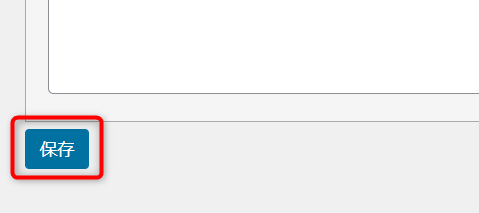
画面が切り替わって『コンタクトフォームが作成されました』と表示されますので、青い部分の「ショートコード」をコピーします。
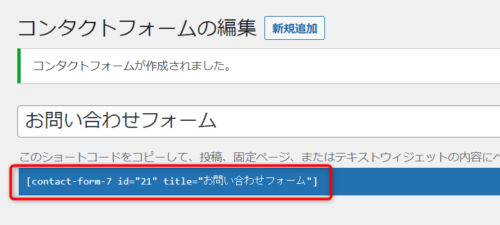
コピーはカーソルをコピーしたい部分に合わせ、右クリックして、【コピー】をクリックします。もしくは【Ctrl+C】でもOKです!
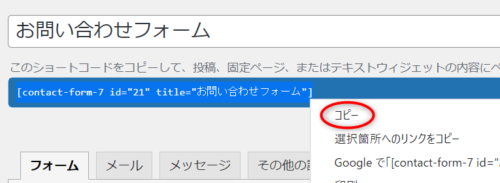
ショートコードの下にお問い合わせフォームの設定画面があります。
『フォーム』では、お問い合わせフォームの項目を設定することができます。
デフォルトでは、
「氏名」「メールアドレス」「題名」「メッセージ本文(任意)」と入っています。
↓↓
「お名前(必須)」「メールアドレス(必須)」「題名」「メッセージ本文 」に変更しましょう!
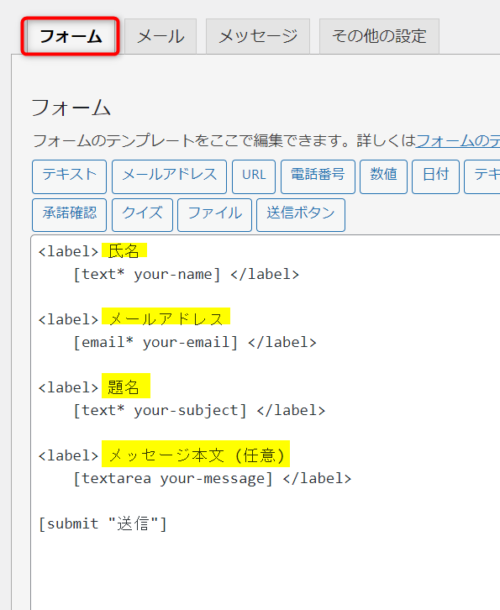
次に、『メール』をクリックします。
「メール」の部分は、
お問い合わせフォームからのメールを送信する時の設定を決められます。「送信元」には、あなたが WordPress のブログを立ち上げる時に登録したメールアドレスが入力されています。
変更しなければ、他の項目も合わせてデフォルトのままで OK です。
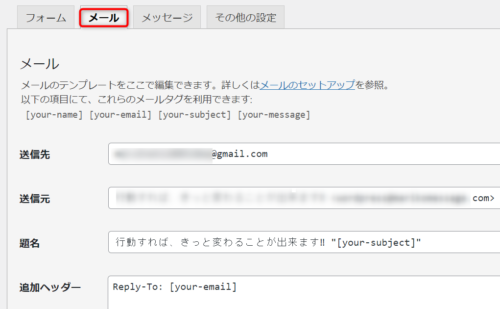
次に、『メッセージ』をクリックします。
「メッセージ」という部分には、さまざまな状況に応じたメッセージが、いくつか設定されています。
あとで変更は出来るので、このままで良いでしょう。
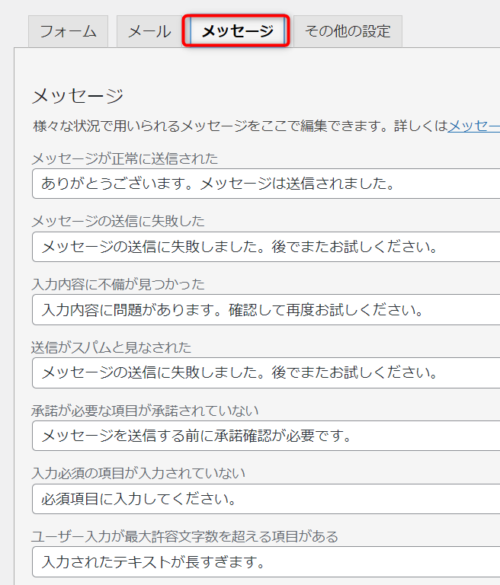
変更した場合は、【保存】をクリックするのを忘れないでくださいね。
お問い合わせフォームを固定ページに設定する方法
お問い合わせフォームは、固定ページに設置してから、グローバルメニューや
サイドバーにリンクを貼ることが多いです。


「この記事は、ビジュアルエディタで書いています。」
申し訳ございません。
「Gutenbergエディターを有効にする」のチェックを外してから、
行ってください(__)
1.ダッシュボードのCocoon設定をクリックします。
2.エディタをクリック
3.「Gutenbergエディターを有効にする」のチェックを外す。
ダッシュボードの左側のメニューの【固定ページ】にカーソルをあてて、【新規追加】をクリックします。
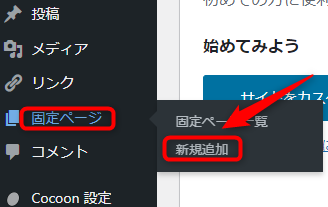
固定ページの編集画面が表示されます。
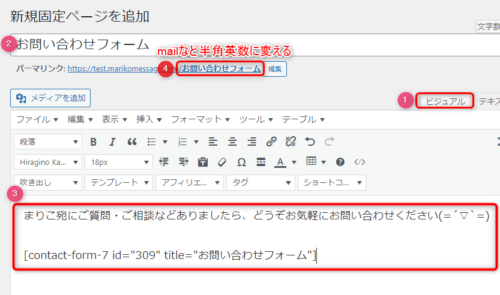
①【ビジュアルモード】になっていることを確認します。
②『タイトルを追加』の所へ、【お問い合わせフォーム】と入力します。
③お問い合わせフォームを作成した時にコピーしておいた【ショートコード】を貼り付けます。
(もう一度コピーします。)
メッセージを入力することもできますよ(^^♪
④固定ページのパーマリンクは、ページをつくるたびに編集する必要があります。
URL に日本語が入っているとエラーが起こることがあるので、
日本語の部分を変更します。
各設定が確認できたら、プレビューを見てみましょう。
画面の右の【プレビュー】をクリックします。
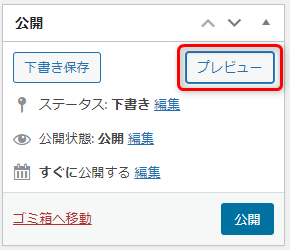
こちらは、プレビュー後の表示です。
(この時点では、氏名などをまだ変更していません。)
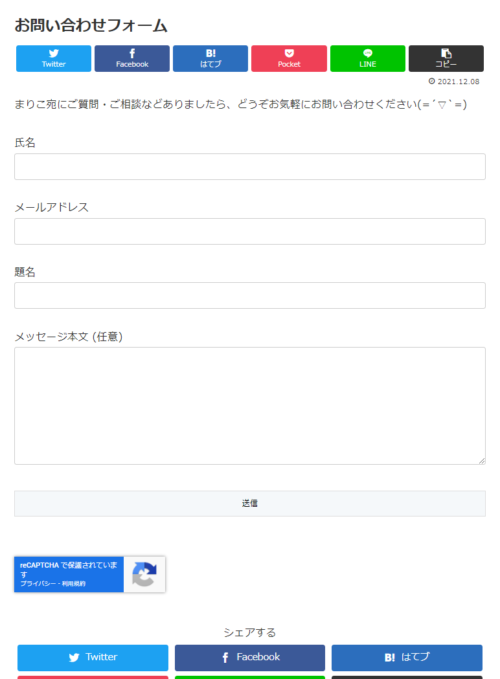
氏名など、項目が表示されていれば、設定は完了です♪
画面右の【公開】をクリックすれば、この内容で公開されます。
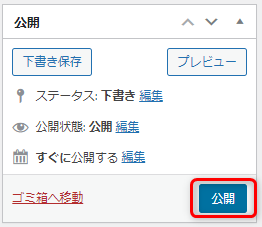
設定は出来ましたか?
読者さんから、メッセージが届くまで…楽しみですね(^_-)
但し…困ることがあります。
お問い合わせフォームを設置して、
しばらくすると…
迷惑メールが届きます。
対処の仕方は、
「承認ボタン」の追加と「画像認証」の追加です。
私のお問い合わせフォームをご覧ください。


